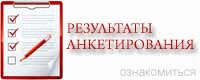- Йога начинающим видео
- Хулахуп танец видео
- Смотреть моя тренировка видео
- Видео тренировки александра емельяненко
- Как правильно крутить обруч на бедрах видео
- Тренировки в кудо видео
- Тренировки рой джонса видео
- Йога онлайн смотреть видео
- Тренировки костя дзю видео
- Видео тренировки роя джонса
- Видео спинальной
- Айенгар йога видео
- Йога для женщин на видео
- Правильно крутить обруч видео
- Плиометрические отжимания видео
- Новости

Управление Здравоохранения Евпаторийского городского совета (С)2011
67 гостей
3ds Max e VRay. Explicação das configurações de material do VRayMtl
Sem uma compreensão clara do funcionamento do material principal VRay - VRayMtl - não é possível usar este visualizador qualitativamente. Este artigo é destinado a todos aqueles que desejam usar o visualizador VRay e 3ds Max de forma mais profissional. A parte explicativa (sobre os principais parâmetros do VRayMtl) do artigo é baseada em exemplos, o que contribuirá para uma compreensão mais completa do assunto.
Parâmetro "Rugosidade" (rugosidade da superfície do material).
Este exemplo demonstra o efeito do parâmetro "Rugosidade". Observe que quanto mais importante é a rugosidade, mais o material fica “plano” e “empoeirado”.

Rugosidade dos parâmetros
A cor do parâmetro "Reflection".
Este exemplo mostra como a cor do parâmetro "Reflexão" afeta a refletividade geral do material. Além disso, a cor da reflexão funciona como um filtro para cores difusas (quanto mais forte a reflexão, menos difusa a cor afeta o material).
O parâmetro “Reflexão de brilho” (brilho de reflexão).
Aqui, como você pode ver, é apresentado como o brilho de Reflexão e o Brilho de Realce afetam o material VRay, isto é, criam reflexos e borram a reflexão.
O parâmetro "preservação de energia" (o modo de conservação do material difusa reflexão da luz).
Este exemplo mostra como a preservação da energia controla o modo de escurecimento da cor difusa através da reflexão.
Opção "Fresnel"
Aqui você pode ver o efeito de ativar a opção "Fresnel". Observe como o valor de IOR (índice de refração, índice de refração) altera a força de reflexão do material VRay. Neste exemplo, a cor de reflexão é definida como completamente branca (255, 255, 255).
O parâmetro "Anisotropia" (anisotropia).
Este exemplo mostra o uso do parâmetro "Anisotropia". Observe como o valor do parâmetro afeta o alongamento do reflexo horizontalmente ou verticalmente.
O parâmetro "rotação anisotrópica" (ângulo de reflexão anisotrópica).
O parâmetro “Anisotropy rotation” é mostrado aqui, que ajusta o ângulo de anisotropia de reflexão do material VRay. Para todas as imagens neste exemplo, o parâmetro Anisotropy é definido como 0.8.
A cor do parâmetro "Refraction".
Neste exemplo, você verá como o material para o vidro é criado usando a cor do parâmetro “Refração”. Por exemplo, o material foi usado com uma cor cinza difusa, branco para Reflexão e a opção “Fresnel” ativada.
O parâmetro "Refração de brilho" (refração de borrão).
Este exemplo é um pouco semelhante ao exemplo Reflection, porque o valor baixo do parâmetro “Refraction” aumenta a indefinição.
refrações, fazendo com que pareça vidro congelado.
Parâmetro "Refraction IOR".
Este exemplo demonstra o efeito do uso do parâmetro “Refraction IOR”. Observe como os raios de luz se curvam ao passar por um material com um valor maior ou menor que 1,0. Se o índice de refração for 1.0, você obterá um material completamente transparente (isto é, como o ar). Eu notei que se você quiser tornar um objeto transparente, é melhor usar um mapa de transparência (slot “Opacity”) do que refração, porque o primeiro é calculado muito mais rápido no VRay.
Os parâmetros "Profundidade de refração" e "Profundidade de reflexão" (o número máximo de refrações possíveis e reflexões).
Aqui está o parâmetro "Profundidade de refração", que controla a qualidade da refração (em termos quantitativos). Você pode ver que, com um valor baixo do parâmetro, obtemos um resultado extremamente irreal. Você também deve prestar atenção em como a profundidade da Reflexão afeta as áreas com reflexos internos (a influência quantitativa é semelhante à da Refração).
O parâmetro “Exit color” para Refraction.
Esse parâmetro é mais adequado para imagens realistas que contêm materiais VRay com um valor grande do parâmetro “Profundidade de refração”. Veja como as áreas vermelhas diminuem à medida que os parâmetros “Profundidade da reflexão” e “Profundidade da refração” aumentam.
O parâmetro "Cor da neblina" (a cor da turbidez do material).
Este parâmetro controla a cor da turbidez para refratar o material. Observe que as áreas mais grossas do objeto se tornam mais escuras, porque o parâmetro “Fog color” também desempenha a função de absorção de luz.
Parâmetro "Multiplicador de névoa" (multiplicador de turbidez).
Este exemplo mostra o efeito do parâmetro "Multiplicador de névoa". Pequenos valores reduzem a absorção de luz e grandes valores aumentam.
Opção "Fog Units System Scaling".
Como você pode ver neste exemplo, a opção “Fog System Units Scaling” (esta opção apareceu no material VRay recentemente) ativa a determinação do tamanho real dos objetos sendo refratados, assim, a absorção de luz ocorre em condições fisicamente corretas. No bule de chá da cena, o raio é de quatro metros. Com a opção "Fog System ..." desativada, podemos ver através da chaleira. Mas se você ativar a opção "Fog System ...", o VRay levará em conta o tamanho real do bule durante a renderização da imagem, o que significa que uma absorção de luz mais realista será calculada.
Opção de dispersão
Este exemplo mostra a possibilidade de incluir a dispersão no VRayMtl, bem como valores diferentes para o parâmetro “Abbe”. Esta é também uma nova opção para o VRay (está disponível no VRayMtl desde a versão 2.0 do VRay).
BDRF (determina o modelo do reflexo da luz do material).
Aqui você pode ver todos os modelos BDRF disponíveis para o visualizador VRay. Preste atenção especial à formação de brilho produzido por diferentes modelos de BDRF.
Opção "Suavizar".
Esta opção ajuda a suavizar a transição entre as áreas escuras do material e os reflexos das reflexões.